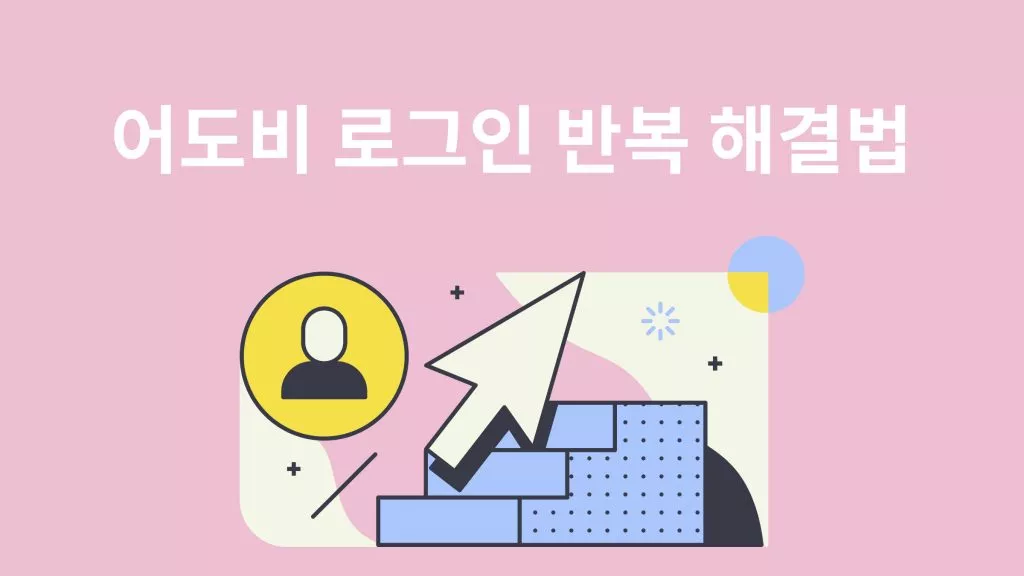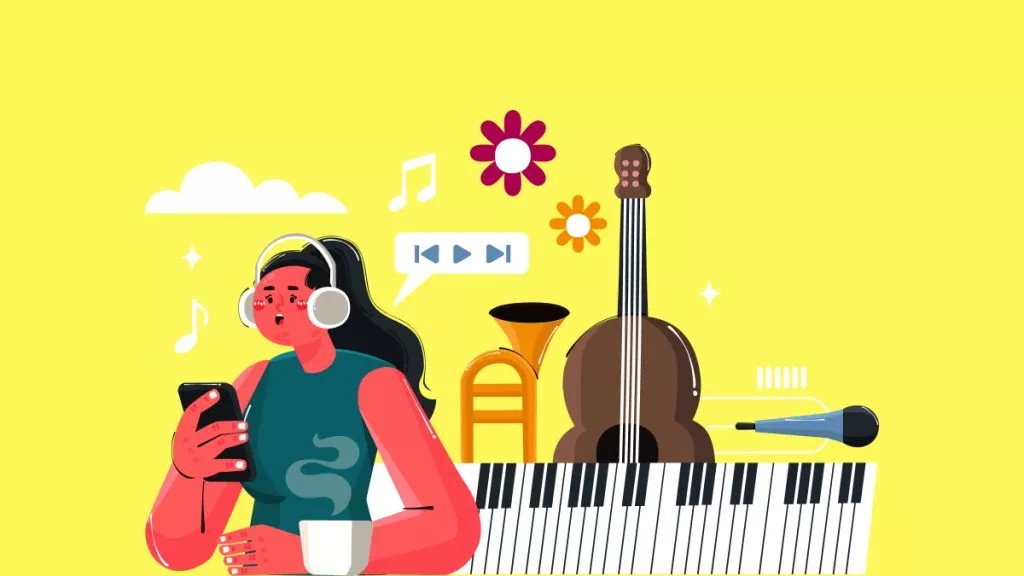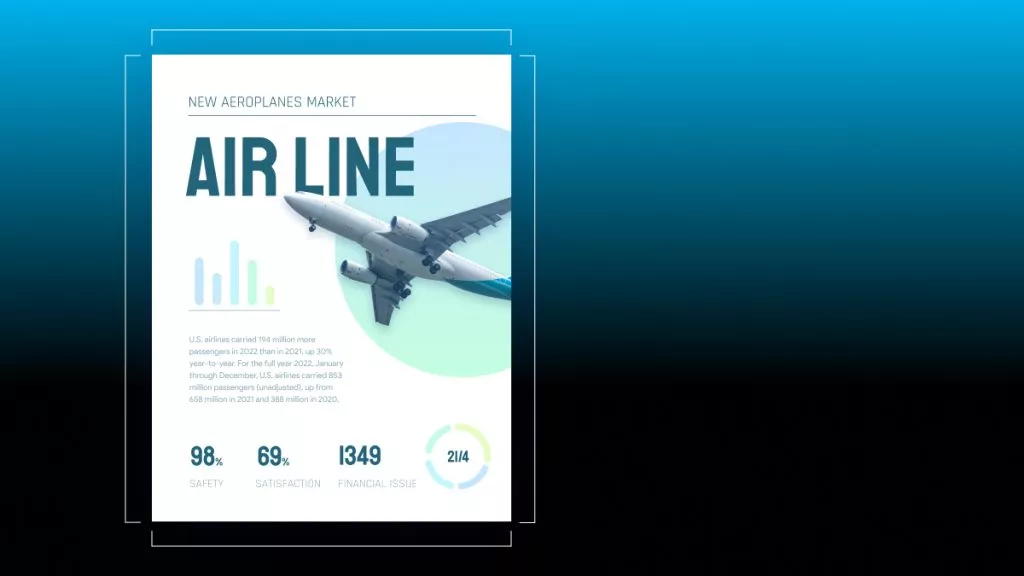PDF 맞춤법 검사를 해본 적 있으신가요? 중요한 문서를 PDF 형식으로 공유해야 할 때는 오탈자가 없는지 꼭 확인하는 것이 중요합니다. 특히 Word 등 다른 형식에서 PDF로 변환한 경우, 맞춤법 오류가 남아 있는 경우가 많아 사용자들은 종종 PDF 오타 검사를 확인할 수 있는 도구를 필요로 하죠.
이처럼 변환된 PDF 파일에는 눈에 띄지 않는 오류가 남아 있을 가능성이 매우 높습니다. 그래서 이번 가이드에서는 빠르게 PDF 오탈자 검사 및 수정할 수 있는 최고의 도구 5가지를 소개합니다.
파트 1. UPDF로 PDF 맞춤법 검사하는 방법은?
PDF오탈자 검사를 확인할 수 있는 가장 뛰어난 도구를 찾고 있다면, UPDF가 최상위 선택지입니다. 이 PDF 편집기는 다양한 PDF 작업을 지원하며, 긴 문서에서도 맞춤법 오류 없이 작업할 수 있도록 도와줍니다. UPDF AI 기반 맞춤법 검사 기능을 제공하여, 사용자가 대화 옵션을 통해 파일의 맞춤법을 확인하거나 관련 질문을 입력하면, 빠르고 정확한 결과를 얻을 수 있도록 도와줍니다.
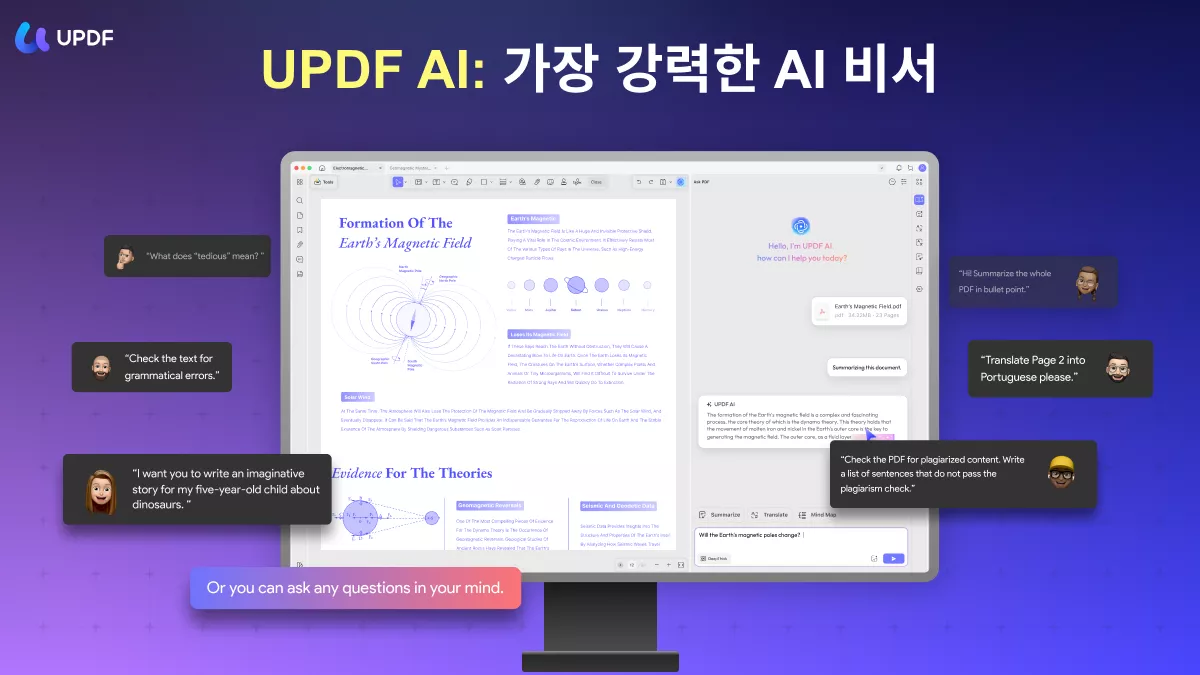
사용자가 입력한 프롬프트에 따라 즉각적이고 정확한 응답을 받을 수 있으며, 이외에도 요약, 설명, 번역 기능도 함께 제공됩니다. 따라서 사용자는 여러 도구를 오가지 않고, 하나의 인터페이스 내에서 모든 기능을 수행할 수 있습니다. 또한, 이 도구는 구매 전에 무료 체험판으로 테스트할 수도 있습니다. 아래 버튼을 통해 무료 체험판을 다운로드해보세요.
Windows • macOS • iOS • Android 100% 안전
이처럼 고급 기능을 갖춘 PDF 편집 도구는 여러분의 문서를 원하는 방식으로 손쉽게 관리할 수 있게 해줍니다. 지금 바로 UPDF를 다운로드하고, AI 기능으로 PDF 오타 검사하고, PDF를 편집 및 주석 처리까지 손쉽게 해보세요.
방법 1. 일반 PDF에서 맞춤법 오류 확인하기
앞서 설명했듯이, PDF 맞춤법 검사할 때 UPDF AI는 매우 효과적입니다. 그렇다면 실제로 어떻게 사용하는지 궁금하실 텐데요, 아래에 그 과정을 단계별로 자세히 안내해드리겠습니다.
1 단계: UPDF 설치 및 PDF 불러오기
먼저, UPDF를 시스템에 다운로드하고 설치해야 합니다. 설치가 완료되면 더블 클릭하여 실행하고, 메인 화면에서 "파일 열기" 옵션을 선택하여 맞춤법 검사를 원하는 PDF 파일을 불러옵니다. 또는 PDF 파일을 드래그 앤 드롭하여 열 수도 있습니다.

2 단계: UPDF AI 모드로 진입하여 명령어 입력하기
이제 PDF 파일이 화면에 열려 있다면, 화면 오른쪽 하단에 있는 "UPDF AI" 버튼을 클릭하세요. 그런 다음 "대화" 탭을 선택하고, "무엇이든 물어보세요" 입력창에 "모든 맞춤법 검사" 라고 입력합니다. 이어서, 가져온 PDF에서 맞춤법을 확인하고 싶은 내용을 복사해 방금 입력한 명령어 뒤에 붙여넣고, 키보드의 Enter 키를 누르세요. 그러면 UPDF AI가 몇 초 안에 모든 맞춤법 오류를 찾아 보여줍니다.
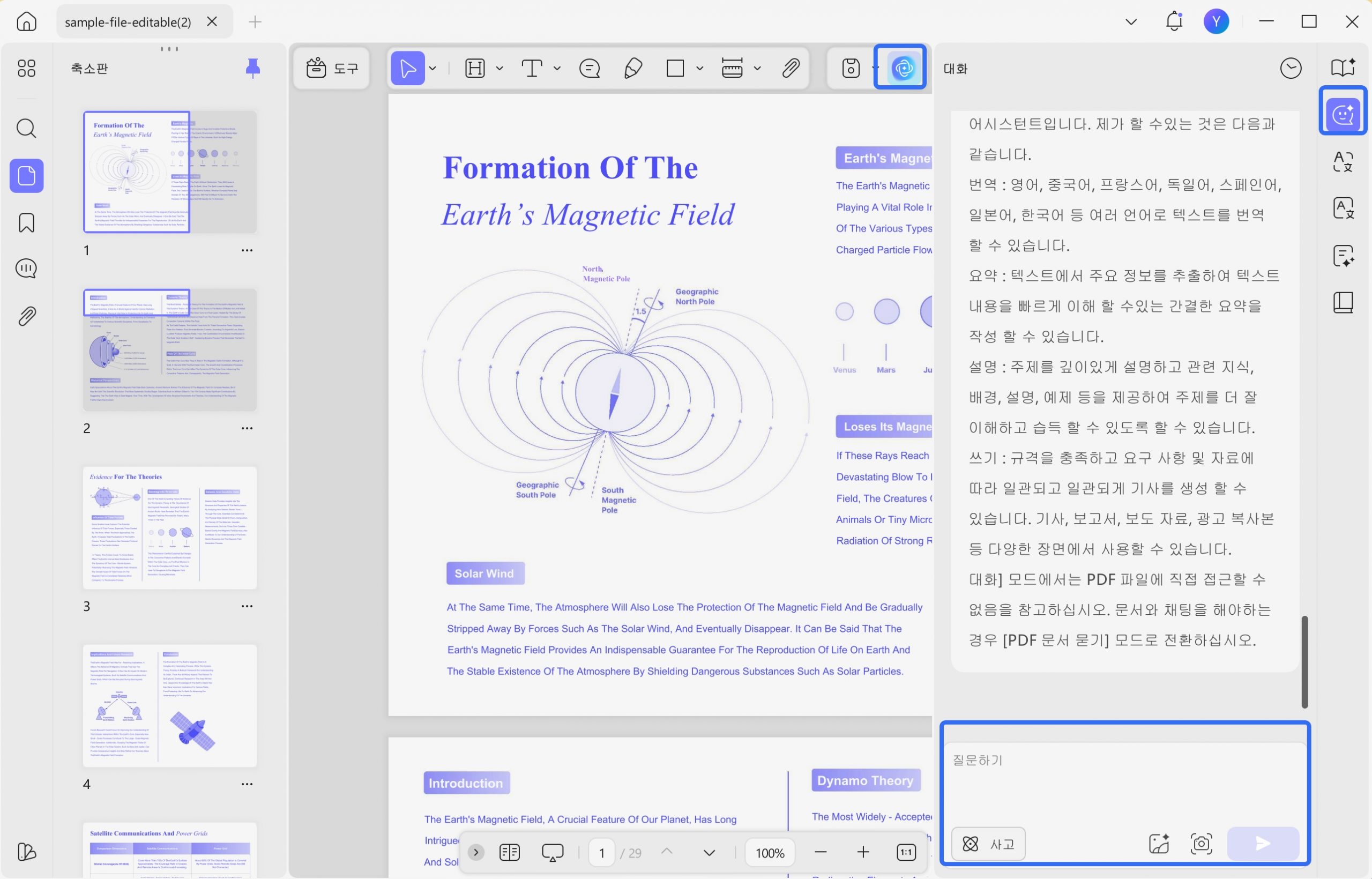
추가 팁
UPDF는 현재 온라인에서도 사용할 수 있는 AI 어시스턴트를 제공합니다. 이 기능을 통해 PDF 맞춤법 검사, 분석, 대화, 마인드맵 변환 등을 손쉽게 수행할 수 있습니다. 아래 버튼을 클릭해 지금 바로 무료로 체험해보세요!
방법 2. 스캔된 PDF에서 맞춤법 오류 확인하기
PDF 파일이 스캔된 이미지 형식으로 되어 있는 경우가 종종 있습니다. 이런 경우에는 텍스트를 복사하는 것이 거의 불가능하지만, 편집 가능한 형식으로 변환하면 해결할 수 있습니다. 이를 위해 필요한 기술이 바로 OCR(광학 문자 인식) 입니다. UPDF에는 내장형 OCR 기능이 탑재되어 있어, 스캔된 PDF도 손쉽게 편집 가능한 파일로 변환할 수 있습니다. 스캔 PDF에서 맞춤법을 확인하려면 아래 단계를 따르세요:
1 단계: UPDF 내 OCR 기능 실행하기
UPDF를 실행한 후, "파일 열기" 버튼을 클릭하여 스캔된 PDF를 불러옵니다. 그런 다음, 화면 왼쪽 패널의 "도구" 메뉴에서 "OCR" 옵션을 선택합니다.
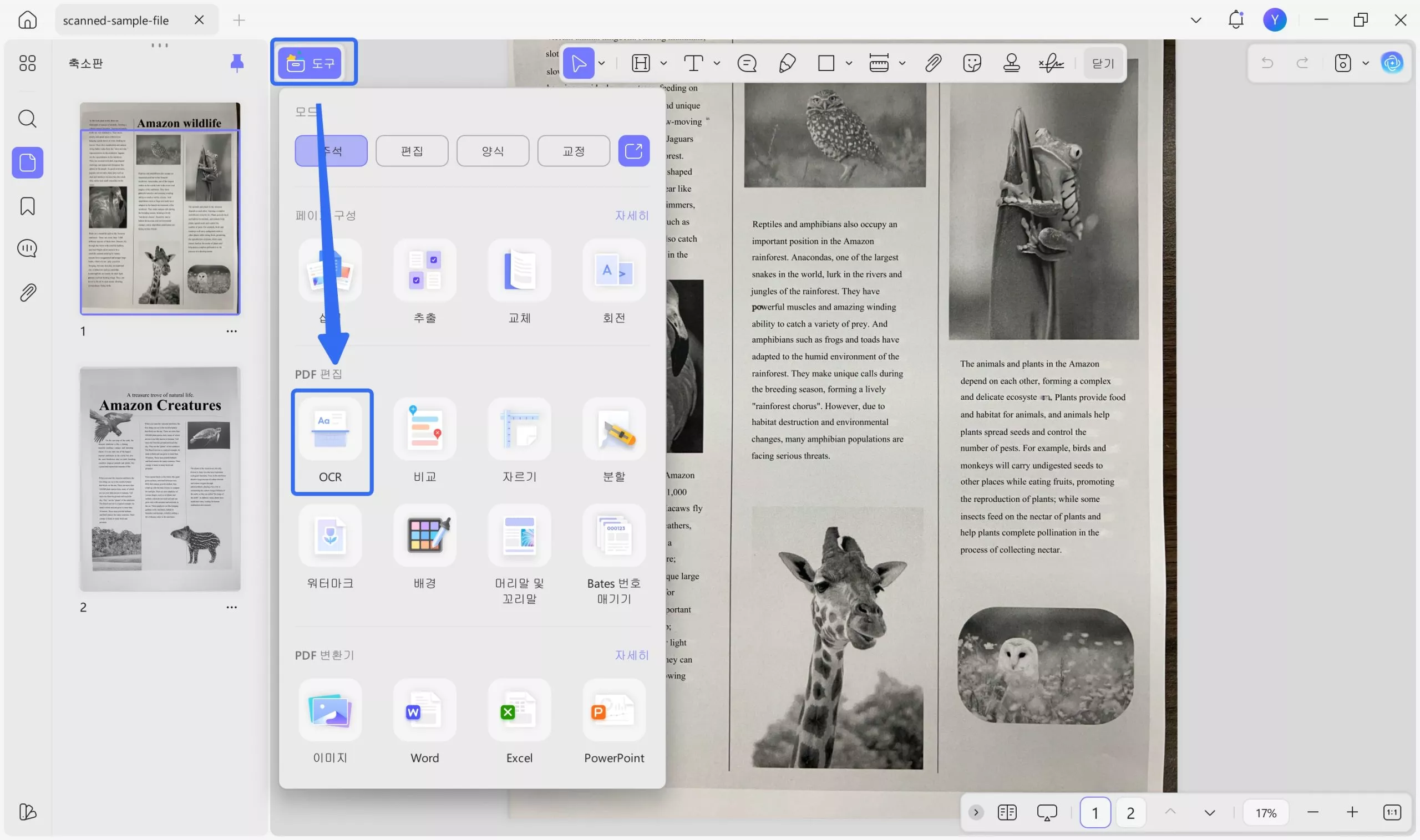
2 단계: 원하는 결과를 위한 출력 설정 맞춤화
OCR 실행 후용도에 따라 "편집 가능한 PDF", "텍스트 및 사진 전용", "검색 가능한 PDF만" 중 하나를 선택할 수 있습니다. 그런 다음 원본 문서의 언어와 일치하는 문서 언어를 지정하고, 변환할 페이지 범위를 설정한 후 "전환" 버튼을 클릭하면 파일이 저장되며 편집 가능한 형식으로 전환됩니다.
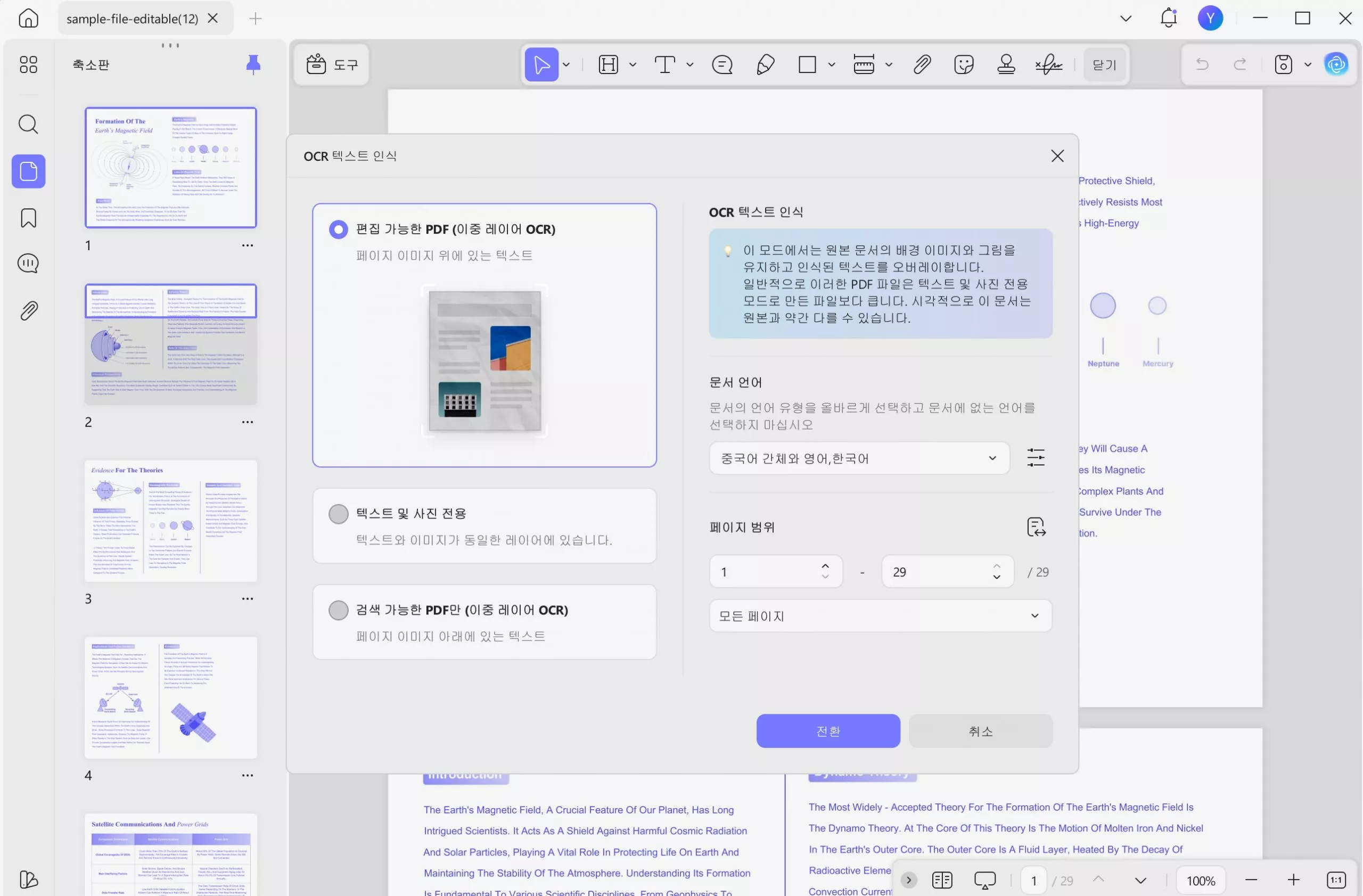
3 단계: UPDF AI 모드에서 챗봇으로 맞춤법 검사 요청하기
이제 편집 가능한 파일이 열리면, PDF에서 맞춤법을 검사하고 싶은 문장을 복사한 후 오른쪽 하단에 있는 "UPDF AI" 아이콘을 클릭하세요. "대화" 탭에서 "무엇이든 물어보세요" 입력창에 "모든 맞춤법 검사"라고 입력하고, 그 뒤에 복사한 문장을 붙여넣은 다음 키보드의 엔터 키를 누르면, 올바른 맞춤법이 적용된 결과를 확인할 수 있습니다.

왜 PDF 맞춤법 검사 도구로 UPDF를 선택해야 할까요?
PDF 오탈자 검사를 위한 최고의 도구를 고른다면, UPDF는 사용자들이 가장 많이 선택하는 1순위 도구입니다. 고급 AI 기능이 내장되어 있어, 이 도구는 정확하지 않은 결과를 제공하지 않습니다. PDF 오탈자 검사 도구로 UPDF를 선택해야 하는 이유는 다음과 같습니다.
- UPDF AI는 몇 초 만에 가장 정확한 결과를 제공합니다.
- 누구나 무료로 체험해볼 수 있어, 효과를 직접 확인할 수 있습니다.
- 기본적인 맞춤법 검사 외에도, 번역, 설명, 문장 재작성, 요약 기능까지 제공됩니다.
- 맞춤법 검사 후, 모드를 전환하여 바로 PDF 파일을 편집할 수 있습니다.
- 하이라이트 등의 주석 도구를 통해 올바른 맞춤법을 표시할 수도 있습니다.
PDF 오타 검사를 빠르게 확인하거나, 언제든지 편집이 가능한 도구가 필요하다면, 지금이 바로 UPDF를 사용할 최고의 타이밍입니다. 아래 버튼을 통해 UPDF를 다운로드하고, 프리미엄 플랜으로 업그레이드해 UPDF AI 기능을 제한 없이 활용해보세요. PDF 작업 시 함께 사용할 수 있는 다양한 기능도 꼭 경험해보시기 바랍니다.
Windows • macOS • iOS • Android 100% 안전
파트 2. Mac Preview에서 PDF 맞춤법 검사하는 방법은?
Preview는 Mac에 기본 내장된 앱으로, 사용자가 PDF 및 이미지를 손쉽게 열람할 수 있도록 도와줍니다. Mac 환경에서는 Preview가 전문적으로 파일을 표시하고 서명할 수 있는 최고의 무료 도구로 여겨집니다. 또한, Preview의 마크업 도구는 피드백을 기록하거나 중요한 내용을 표시하는 데 유용합니다. 하지만 아쉽게도 Preview는 PDF 편집 기능이 없기 때문에 직접적인 맞춤법 검사 기능은 제공하지 않습니다.
PDF에 텍스트를 입력할 때에만 문법 검사가 작동하며, 주석 텍스트에 한해서만 문법 확인이 가능합니다. 즉, PDF를 열었을 때 본문 전체의 맞춤법을 바로 검사하는 기능은 Preview에 존재하지 않습니다. Preview는 어디까지나 뷰어이지, 편집기가 아니기 때문입니다. 이제, Preview와 TextEdit을 활용하여 PDF에서 맞춤법을 확인하는 절차를 함께 알아보겠습니다:
1 단계: 맞춤법 오류가 있을 것으로 예상되는 PDF 파일을 Preview에서 엽니다. 이후 맞춤법을 검사하고자 하는 텍스트를 선택한 다음, Command + C 키를 눌러 복사합니다.

2 단계: 이제 Mac에서 TextEdit 앱을 찾아 클릭해 실행합니다. 방금 복사한 텍스트를 Command + V로 붙여넣습니다. 상단 메뉴에서 "편집" 을 클릭한 후, 커서를 "맞춤법 및 문법" 항목에 올려 오른쪽으로 확장된 메뉴에서 "문서에서 확인" 을 선택합니다. 그러면 TextEdit이 맞춤법 오류를 표시해줍니다.

왜 Preview는 PDF 맞춤법 검사 도구로 추천되지 않을까요?
- Preview에서는 PDF 본문을 직접 수정할 수 없습니다.
- TextEdit에서 맞춤법을 확인한 후에도 내용을 다시 PDF에 붙여넣을 수 없습니다.
- Mac의 기본 PDF 뷰어임에도 불구하고, Preview에 맞춤법 검사 기능이 추가될 가능성은 낮습니다.
설령 수동으로 오류를 찾아낸다 해도, 자동으로 바로잡는 기능은 사용할 수 없습니다.
파트 3. Adobe Acrobat으로 PDF 맞춤법 검사하는 방법
Adobe Acrobat은 PDF 문서를 편집, 공유, 변환할 수 있는 다양한 기능을 제공합니다. 그리고 그중 하나가 바로 맞춤법 검사 기능입니다. 이 기능을 사용하면 오타를 관리하고, 무시할 단어 목록을 설정하거나, 사용자 정의 사전을 구축할 수도 있습니다.
맞춤법 제안이 표시되면, 여러 언어에 맞게 올바른 단어를 추가할 수도 있습니다. 이제 Adobe Acrobat에서 PDF 맞춤법을 검사하는 상세한 방법을 알아보겠습니다.
방법: Adobe Acrobat을 실행한 후, “메뉴” 탭에서 “열기” 옵션을 통해 PDF 파일을 불러옵니다. 상단 바에 있는 “검색” 아이콘을 클릭하고, 검색창에 “맞춤법” 을 입력하세요. 검색 결과에 표시되는 도구 중 맞춤법 검사 기능을 엽니다. “맞춤법 검사” 메뉴 박스에서 “시작” 버튼을 클릭하면 잘못된 철자가 표시됩니다. 오류를 하나만 수정하고 싶다면 “변경” 을 클릭하고, 모든 오류를 한 번에 수정하고 싶다면 “모두 변경” 을 클릭하세요.

왜 Adobe Acrobat은 PDF 맞춤법 검사 도구로 추천되지 않을까요?
- Adobe Acrobat은 본래 맞춤법 검사 전용 도구가 아니기 때문에, 기본적인 오타만 탐지할 수 있습니다.
- 주석과 양식 필드에 한해서만 맞춤법 검사가 가능하며, PDF 본문 전체에 대해 검사할 수는 없습니다.
- 가격이 매우 비싸기 때문에 모든 사용자가 접근하기 어렵습니다.
복잡한 인터페이스 때문에 맞춤법 오류를 수정하는 과정에서 사용자들이 불편함을 느끼는 경우가 많습니다.
파트 4. Grammarly로 PDF 맞춤법을 온라인에서 무료로 검사하는 방법
Grammarly는 자동 감지 기능을 갖춘 잘 알려진 맞춤법 및 문법 검사 도구입니다. PDF 파일의 맞춤법 오류를 확인하려면, 먼저 PDF를 Word 문서로 변환한 후 오류를 검사하고, 맞춤법 검사가 끝난 후 다시 PDF로 변환해야 합니다.
Grammarly는 단순한 맞춤법 검사뿐 아니라, 문서에 적절한 단어 선택, 문장 구조, 구두점 수정까지 제안해줍니다. PDF 오탈자 검사하고 싶다면, 아래의 절차를 따라주세요.
1 단계: 먼저 PDF 파일을 Word 문서로 변환해야 합니다. 아래 버튼을 눌러 UPDF를 다운로드하고 실행한 후, PDF 파일을 UPDF PDF 편집기에 열어줍니다. 이후 왼쪽 사이드 패널에서 "도구" 를 클릭하고 목록에서 "Word" 옵션을 선택합니다. 설정을 원하는 대로 맞춘 다음, "적용" 을 눌러 저장 폴더를 선택하고 파일을 저장합니다.
Windows • macOS • iOS • Android 100% 안전
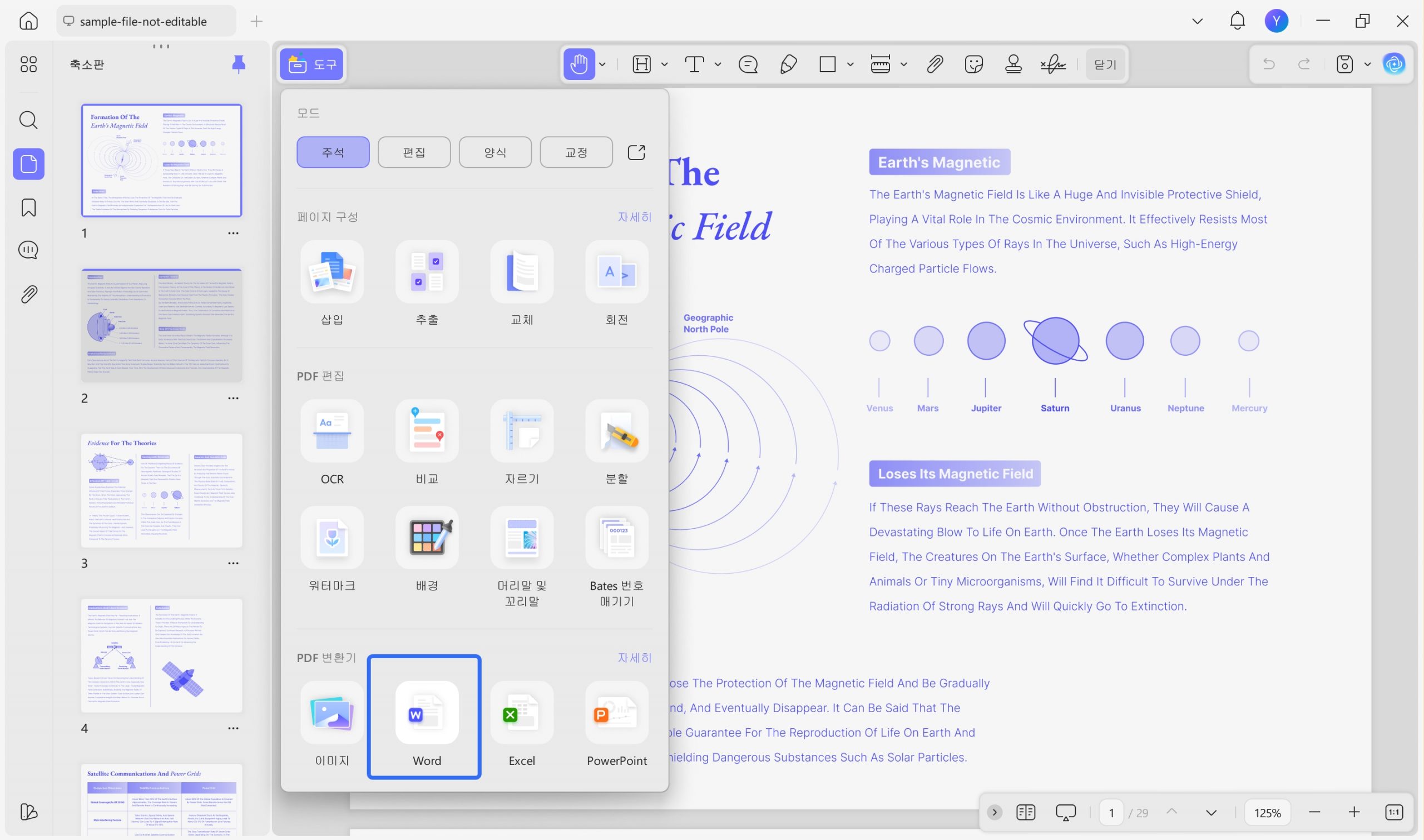
2 단계: 이제 Grammarly 웹사이트로 이동하여 계정에 로그인합니다. 메인 화면에서 "업로드" 옵션을 클릭한 후, 앞서 변환한 Word 파일을 업로드합니다. 그 다음, 문서의 모든 맞춤법 오류를 확인합니다.

3 단계: 이제 화면 왼쪽 상단의 "메뉴" 를 클릭하고, "다운로드)" 옵션을 선택합니다. 파일이 원하는 폴더로 다운로드됩니다. 다운로드한 Word 파일을 다시 UPDF의 "Word에서 PDF 만들기" 기능을 사용해 PDF로 변환하세요.

왜 Grammarly를 PDF 맞춤법 검사 도구로 추천하지 않을까요?
- 가장 큰 문제는 Grammarly가 PDF 파일 업로드를 직접 지원하지 않는다는 점입니다.
- 맞춤법을 검사하려면 텍스트를 복사해 붙여넣어야 하기 때문에, 원래 형식이 깨질 수 있습니다.
- 무료 버전의 Grammarly는 기본적인 제안만 제공되며, 고급 기능은 유료입니다.
가끔 오류를 수정하면서 문장의 의미가 이상하게 바뀌는 경우도 발생합니다.
파트 5. Microsoft Word로 PDF 맞춤법을 무료로 검사하는 방법
Microsoft Word에서 맞춤법을 검사하면 시간을 절약하면서 잠재적인 오탈자를 쉽게 수정할 수 있습니다. 오타는 빨간색 물결선, 문법 오류는 파란색 물결선으로 자동 표시됩니다. 다만 Microsoft Office의 맞춤법 검사 기능은 Outlook, PowerPoint, Word 2013 이상 버전에서만 지원됩니다. PDF 문서의 맞춤법 오류를 Word에서 검사하려면 다음 지침을 따라야 합니다.
1 단계: "파일 탐색기"에서 PDF 파일을 찾아 오른쪽 클릭합니다. 드롭다운 메뉴가 열리면 "연결 프로그램" 옵션을 선택하고, 확장 목록에서 "Word" 를 클릭합니다. 알림 창이 나타나면 "확인" 버튼을 눌러 진행합니다.

2 단계: PDF 파일이 Word 형식으로 열리면, 상단 메뉴에서 "검토" 탭을 클릭합니다. 그다음 "맞춤법 및 문법" 옵션을 선택하세요. 오른쪽 패널에서 올바른 맞춤법 제안 목록이 표시됩니다. 필요에 따라 오타를 수정하면 됩니다.

3 단계: 이제 수정한 Word 파일을 다시 PDF 형식으로 저장합니다. 왼쪽 상단의 "파일" 탭을 클릭하고 "다른 이름으로 저장" 을 선택합니다. "이 PC)" 를 더블 클릭하면 저장 창이 열립니다. "파일 형식" 드롭다운 메뉴에서 "PDF" 를 선택하세요. 파일 이름을 입력한 후 "저장" 버튼을 누르면 완료됩니다.

왜 Microsoft Word는 PDF 맞춤법 검사 도구로 추천되지 않을까요?
- Word는 PDF를 원래 형식대로 변환하지 못해 레이아웃과 정보가 깨지는 경우가 많습니다.
- Word에서 PDF를 강제로 열려고 하면 파일이 손상될 수 있습니다.
- 맞춤법 검사 시, 단어를 정확히 인식하거나 설명하지 못하는 경우도 있습니다.
- 지원 언어가 제한적이기 때문에, 영어 외 다른 언어의 맞춤법 검사는 어려울 수 있습니다.
결론
결론적으로, PDF 맞춤법 검사 도구는 처음 찾을 때 다소 어려울 수 있습니다. 이 기능을 제공하는 PDF 오타 검사 도구들은 각기 다르게 작동하며, PDF 지원 여부와 정확도도 다양합니다. 따라서 사용자는 도구를 선택할 때 PDF 호환성, 기능 범위, 사용 편의성 등을 종합적으로 고려해야 합니다.
이 글에서는 그런 고민을 줄이기 위해 PDF 맞춤법 검사에 유용한 5가지 도구를 소개해드렸습니다. 그중에서도 UPDF PDF 편집기는 다양한 기능과 생산성 높은 AI 도구 덕분에 가장 추천할 만한 선택입니다. UPDF에 내장된 AI 도구는 항상 최고 수준의 결과를 제공합니다. 이제 이 가이드를 읽으셨다면, UPDF를 다운로드해 직접 사용해보세요! PDF 오타 검사와 더불어 PDF 편집까지 쉽게 해결할 수 있습니다.
Windows • macOS • iOS • Android 100% 안전
 UPDF
UPDF
 Windows용 UPDF
Windows용 UPDF Mac용 UPDF
Mac용 UPDF iPhone/iPad용 UPDF
iPhone/iPad용 UPDF 안드로이드용 UPDF
안드로이드용 UPDF UPDF AI 온라인
UPDF AI 온라인 UPDF Sign
UPDF Sign PDF 편집
PDF 편집 PDF 주석
PDF 주석 PDF 생성
PDF 생성 PDF 양식
PDF 양식 링크 편집
링크 편집 PDF 변환
PDF 변환 OCR
OCR PDF → Word
PDF → Word PDF → 이미지
PDF → 이미지 PDF → Excel
PDF → Excel PDF 정리
PDF 정리 PDF 병합
PDF 병합 PDF 분할
PDF 분할 PDF 자르기
PDF 자르기 PDF 회전
PDF 회전 PDF 보호
PDF 보호 PDF 서명
PDF 서명 PDF 민감 정보 가리기
PDF 민감 정보 가리기 PDF 민감 정보 제거
PDF 민감 정보 제거 보안 제거
보안 제거 PDF 보기
PDF 보기 UPDF 클라우드
UPDF 클라우드 PDF 압축
PDF 압축 PDF 인쇄
PDF 인쇄 일괄 처리
일괄 처리 UPDF AI 소개
UPDF AI 소개 UPDF AI 솔루션
UPDF AI 솔루션 AI 사용자 가이드
AI 사용자 가이드 UPDF AI에 대한 FAQ
UPDF AI에 대한 FAQ PDF 요약
PDF 요약 PDF 번역
PDF 번역 PDF 설명
PDF 설명 PDF로 채팅
PDF로 채팅 AI 채팅
AI 채팅 이미지로 채팅
이미지로 채팅 PDF를 마인드맵으로 변환
PDF를 마인드맵으로 변환 학술 연구
학술 연구 논문 검색
논문 검색 AI 교정기
AI 교정기 AI 작가
AI 작가 AI 숙제 도우미
AI 숙제 도우미 AI 퀴즈 생성기
AI 퀴즈 생성기 AI 수학 문제 풀이기
AI 수학 문제 풀이기 PDF를 Word로
PDF를 Word로 PDF를 Excel로
PDF를 Excel로 PDF를 PowerPoint로
PDF를 PowerPoint로 사용자 가이드
사용자 가이드 UPDF 팁
UPDF 팁 FAQ
FAQ UPDF 리뷰
UPDF 리뷰 다운로드 센터
다운로드 센터 블로그
블로그 뉴스룸
뉴스룸 기술 사양
기술 사양 업데이트
업데이트 UPDF vs Adobe Acrobat
UPDF vs Adobe Acrobat UPDF vs. EZPDF
UPDF vs. EZPDF UPDF vs. ALPDF
UPDF vs. ALPDF